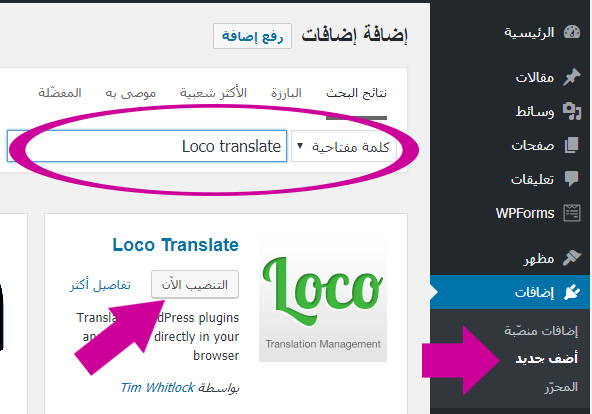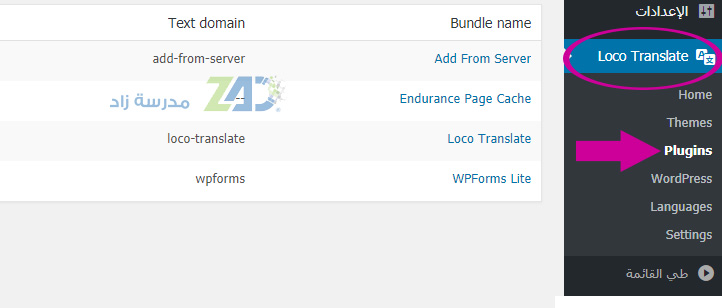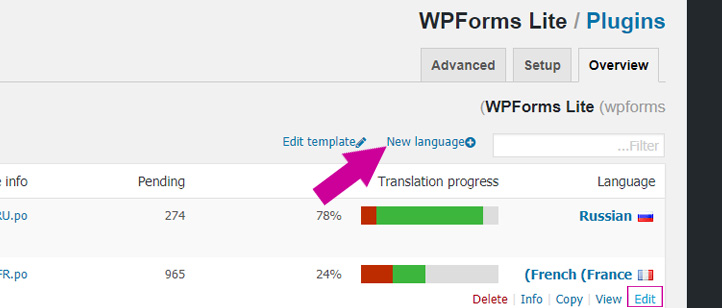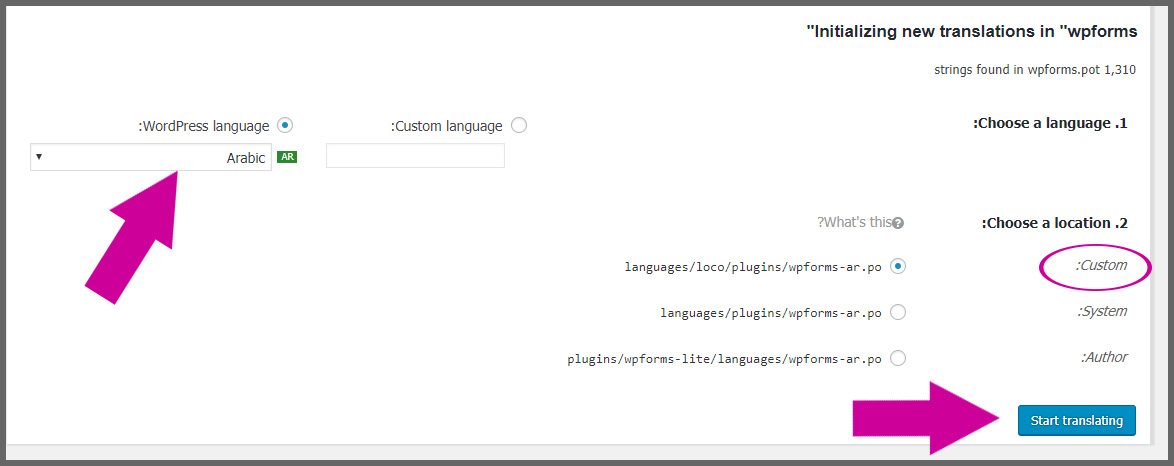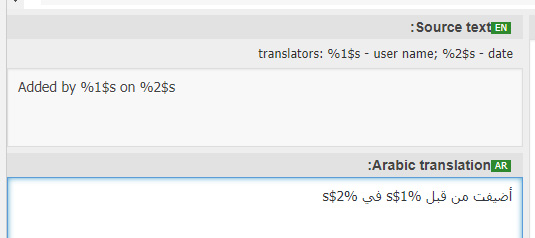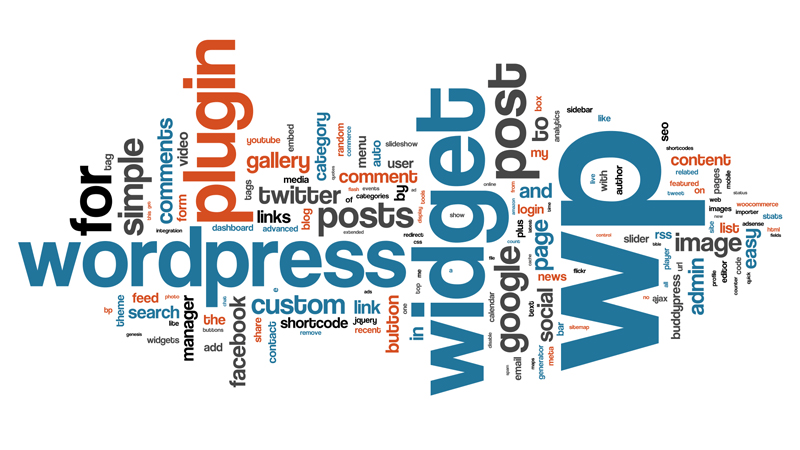يتضمن نظام إدارة المحتوى WordPress دعماً للكثير من اللغات، سواء للبرمجية ذاتها أو لمجموعة واسعة من القوالب والإضافات الموجودة في معرض إضافات وقوالب ووردبريس.
لكن هناك الكثير من الإضافات التي قد لا تدعم اللغة التي تحتاجها، لذلك يجب ترجمتها إلى لغتك أو أية لغة تفضل إضافتها للموقع.
تساعد ترجمة الإضافات على ترجمة المصلحات الخاصة بالإضافة بحيث يكون متوافقاً مع اللغة التي يظهر بها الموقع.
سنعرض في هذه الجولة التعليمية طريقة ترجمة الإضافات إلى اللغة العربية باستخدام إضافة مخصصة لهذا الأمر.
طريقة ترجمة الإضافات في ووردبريس
لترجمة الإضافات نحتاج في البداية لتركيب إضافة مساعدة، تسمى Loco Translate وهي إضافة مجانية متوفرة في معرض إضافات ووردبريس.
قم بتنصيب وتفعيل الإضافة، أبسط طريقة لذلك هي التوجه إلى قسم “إضافات” في لوحة إدارة ووردبريس واختيار الأمر “إضافة جديد” والبحث عن إضافة Loco Translate في خانة “كلمة مفتاحية” ثم تنصيبها وتفعيلها.
![]() إذا وجدت صعوبة في تنصيب الإضافة بهذه الطريقة يمكنك تحميلها من صفحة الإضافة على ووردبريس و الاطلاع على دليل تنصيب إضافات ووردبريس خطوة خطوة في موقعنا.
إذا وجدت صعوبة في تنصيب الإضافة بهذه الطريقة يمكنك تحميلها من صفحة الإضافة على ووردبريس و الاطلاع على دليل تنصيب إضافات ووردبريس خطوة خطوة في موقعنا.
بعد تفعيل الإضافة ستظهر قائمة خاصة بها في لوحة الإدارة عنوانها Loco Translate
لترجمة إضافة انتقل إلى Loco Translate ثم Plugins ستظهر نافذة تتضمن قائمة بالإضافات المنصبة تحت حقل Bundle name، اختر الإضافة التي تريد ترجمتها – في مثالنا سنقوم بترجمة إضافة WPForms Lite
بعد النقر على اسم الإضافة المطلوبة ستظهر صفحة تتضمن الترجمات الموجودة مسبقاً، ونسبة ترجمة كل منها.
إذا وجدت اللغة التي تريد إضافتها موجودة مسبقاً (بعض الإضافات قد تتضمن ترجمات مسبقة) يمكنك النقر على زر Edit وتعديل العبارات كما سنشرح في فقرة تعديل العبارات لاحقاً.
إذا لم تجد اللغة المطلوبة قم بإضافتها من خلال النقر على رابط New language
تحتوي صفحة إضافة لغة جديدة New language على قسمين: اختيار اللغة Choose a language وتحديد مكان حفظ ملف اللغة الجديدة Choose a location
في قسم Choose a language حدد اللغة العربية Arabic في قائمة WordPress language حيث تحتوي القائمة على عدد كبير من اللغات المدعومة، يمكنك اختيار اللغة التي تريد إضافتها.
في قسم Choose a location يمكنك تحديد موقع ملف اللغة الجديدة من بين ثلاثة اختيارات:
Custom: يتم حفظ ملف اللغة الجديدة في المسار languages/loco/plugins أي يتم ضمن مجلد لغات ووردبريس إنشاء مجلد مخصص للإضافة باسم loco ويتم تخزين ملف اللغة في مجلد فرعي ضمنه هو plugins
System: يتم حفظ ملف اللغة الجديدة في المسار languages/plugins/ أي ضمن مجلد plugins الموجود ضمن مجلد لغات ووردبريس وهو مجلد من أصل النظام.
Author: يتم تخزين ملف اللغة الجديدة في المسار plugins/wpforms-lite/languages أي ضمن مجلد اللغات الخاص بالإضافة ذاتها وليس مجلد اللغات الأساسي الخاص بووردبريس.
توصي وثائق Loco Translate بحفظ الملف باستخدام خيار Custom لتجنب احتمال فقدان الملفات الجديدة في حال تحديث الإضافة أو تحديث ووردبريس.
بعد اختيار اللغة وموقع حفظ الملف نضغط زر Start translating للبدء بترجمة العبارات.
ترجمة العبارات في Loco Translate
عملية ترجمة العبارات سهلة لكنها تأخذ بعض الوقت إذا رغبت بترجمتها كاملة.
قد لا تضطر إلى ترجمة جميع العبارات مثل العبارات التي تظهر في لوحة الإدارة ولا تظهر للزائرين، بكل الأحوال العملية بسيطة ولا تتطلب إلا الصبر.
تنقسم نافذة الترجمة إلى قسمين قسم يختص بالغة المصدر وقسم يختص باللغة الجديدة (في مثالنا العربية).
حدد العبارة التي تريدها من القائمة واكتب الكلمة المقابلة لها في لغتك، سيظهر زر الحفظ Save مفعلاً بعد البدء بالترجمة، يمكنك إجراء الترجمة في جلسة واحدة أو أكثر، تذكر حفظ عملك باستمرار.
تتضمن بعض العبارات متغيرات تستخدم لإضافة عبارات تلقائية مثل الأعداد ورموز الوقت والتاريخ واسم المؤلف وغيرها، توجد بعد رمز النسبة المئوية %، احرص على تضمين هذه المتغيرات ورمز النسبة المئوية كما هي في الترجمة.
تذكر أيضاً للحصول على ترجمة جيدة، تضمين الترجمة علامات الترقيم مثل النقاط والشرطات وإشارة التعجب والفواصل وعلامة الاستفهام وغيرها كما ترد في مكانها في النص الأصلي، مع إمكانية استبدالها حسب المستخدمة في لغتك (مثل الفاصلة وإشارة الاستفهام العربية بدلاً من الانجليزية).
يمكنك الاطلاع على دورة ووردبريس التي تقدمها أكاديمية زاد، والتسجيل مجاناً في دورة تعليمية بالصوت والصورة والوسائل التفاعلية من خلال رابط إنشاء موقع شخصي باستخدام WordPress
مدرسة زاد
إعداد الدرس: زاهر هاشم